在处理Word文档时,有时需要对表格进行整体移动,以调整页面布局或优化内容展示,无论是将表格从一个位置移动到另一个位置,还是在不同的页面之间移动,掌握正确的操作方法都能提高工作效率,下面将详细介绍几种在Word中整体移动表格的方法:
使用鼠标拖动法
1、定位光标:打开Word文档,将光标放置在要移动的表格内或者选中整个表格,如果只想移动表格的部分单元格,可以先选中这些单元格。
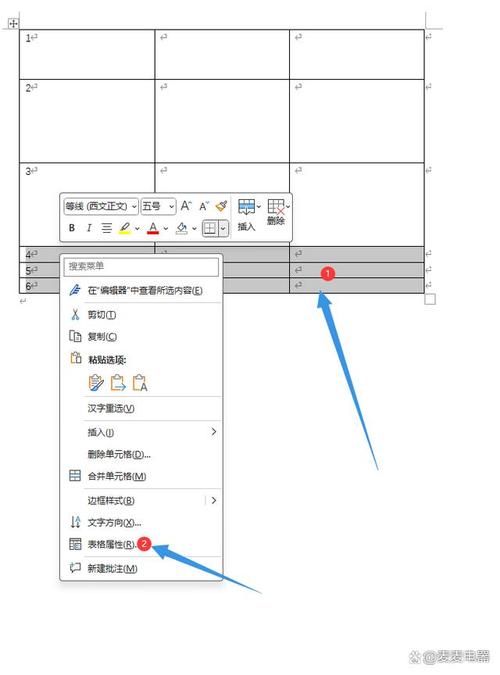
2、拖动表格:按住鼠标左键不放,此时光标会变成一个带有箭头的十字形状。
3、移动表格:保持鼠标左键按下的状态,将表格拖动到目标位置,在拖动过程中,会出现一个虚线框,表示表格将要放置的位置,当虚线框到达理想位置后,释放鼠标左键,表格就会移动到新的位置。
这种方法适用于短距离移动表格,操作简单直观,但要注意在拖动过程中不要松开鼠标左键,否则表格可能会放置到意外的位置。
使用剪切粘贴法
1、复制表格:选中要移动的整个表格,可以通过点击表格左上角的十字箭头来快速选中整个表格,然后按下“Ctrl + X”组合键(或者右键点击表格,选择“剪切”),将表格剪切到剪贴板。
2、定位光标:将光标放置在目标位置,即希望表格出现的新位置,这个位置可以是同一页面的其他位置,也可以是不同页面的任意位置。
3、粘贴表格:按下“Ctrl + V”组合键(或者右键点击目标位置,选择“粘贴”),将表格从剪贴板粘贴到新的位置。
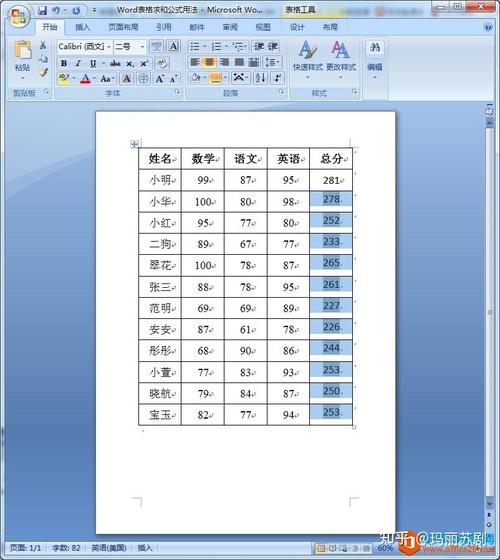
此方法适用于长距离移动表格,尤其是跨页面移动,而且如果在粘贴后发现位置不合适,还可以再次剪切粘贴进行调整,不过需要注意的是,粘贴后的表格格式可能会与原表格略有不同,可能需要进行一些简单的格式调整。
使用键盘快捷键法
1、选中表格:首先选中要移动的表格,方法和剪切粘贴法中的第一步相同。
2、快捷键操作:按下“Alt + Shift + ↑”(向上箭头)或“Alt + Shift + ↓”(向下箭头),可以分别将表格向上或向下移动一行,每按一次快捷键,表格就会移动一行的距离,如果要移动多行,可以多次按下相应的快捷键。
这种方法相对较为便捷,但只能用于在同一页面内对表格进行小范围的上下移动,对于跨页面或者大幅度的移动则不适用。
使用段落标记法
1、显示段落标记:在Word界面中,点击“开始”选项卡,找到“段落”组,点击右下角的小箭头,在弹出的“段落”对话框中,勾选“显示所有非打印字符”复选框,然后点击“确定”,这样,文档中的段落标记就会显示出来。
2、定位光标:将光标放置在表格前或表格后的段落标记处,如果是要将表格向前移动,就放在表格前的段落标记处;如果是向后移动,就放在表格后的段落标记处。
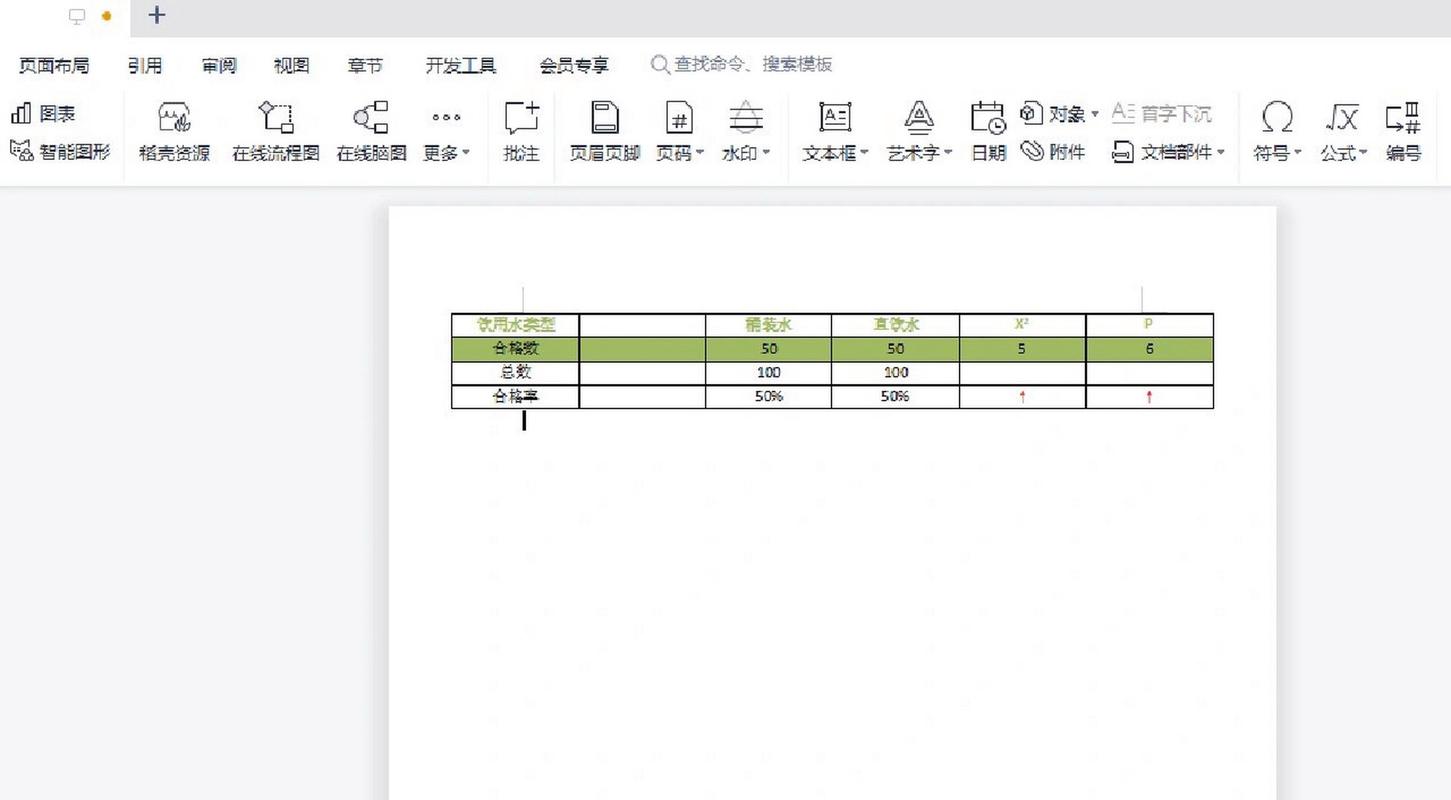
3、删除段落标记:按下“Delete”键(如果是向前移动)或“Backspace”键(如果是向后移动),删除段落标记,表格会随之移动到相邻的段落之后或之前。
这种方法比较隐蔽,但对于一些特殊情况下的表格微调很有用,不过在使用后要及时取消显示段落标记,以免影响文档的正常阅读和编辑。
使用样式和格式法
1、设置表格样式:选中要移动的表格,点击“开始”选项卡中的“样式”组,选择一种合适的表格样式,这样可以确保表格在移动前后保持相同的格式。
2、清除格式:如果不需要保留原表格的格式,可以在移动前清除表格的格式,选中表格后,点击“开始”选项卡中的“清除格式”按钮即可。
3、移动表格:按照上述其他方法(如剪切粘贴法或鼠标拖动法)将表格移动到目标位置。
4、重新应用格式:如果之前清除了格式,在表格移动到新位置后,可以根据需要重新设置表格的格式,如字体、字号、边框等。
这种方法适用于对表格格式有严格要求的情况,通过先设置或清除格式再移动表格,可以避免因格式混乱而导致的排版问题。
FAQs
问题一:如何在移动表格时保持表格内容的格式不变?
解答:在使用剪切粘贴法或鼠标拖动法移动表格时,尽量确保原表格的格式已经设置好且稳定,如果担心格式变化,可以先对表格进行格式复制(选中表格,点击“格式刷”按钮,然后刷到目标位置),再进行移动操作,在粘贴表格时,选择“选择性粘贴”中的“保持源格式”选项,也能更好地保持表格内容的格式不变。
问题二:为什么有时候使用鼠标拖动法移动表格时会出现表格变形或者内容丢失的情况?
解答:这可能是由于文档的布局方式导致的,如果文档采用了一些特殊的布局,如分栏、文本框等,在使用鼠标拖动法移动表格时,可能会受到这些布局的限制而出现异常情况,此时可以尝试调整文档的布局,或者先将表格剪切粘贴到一个临时文档中进行移动操作,然后再将其粘贴回原文档的目标位置,确保在拖动过程中鼠标的操作平稳,避免突然的大幅度移动或松开鼠标键过早。
以上就是关于“word表格怎么整体移动”的问题,朋友们可以点击主页了解更多内容,希望可以够帮助大家!
内容摘自:https://news.huochengrm.cn/cyzx/23137.html
